首页 > 电脑教程
帮您win10系统笔记本触摸板失灵的手段
2021-11-02 10:13:20 电脑教程
今天教大家一招关于win10系统笔记本触摸板失灵的解决方法,近日一些用户反映win10系统笔记本触摸板失灵这样一个现象,当我们遇到win10系统笔记本触摸板失灵这种情况该怎么办呢?我们可以 1、点击Win10系统桌面左下角的放大镜搜索; 2、搜索“装置管理员”并开启;下面跟随小编脚步看看win10系统笔记本触摸板失灵详细的解决方法:
1、点击Win10系统桌面左下角的放大镜搜索;
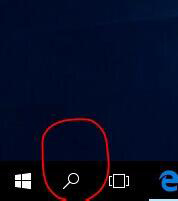
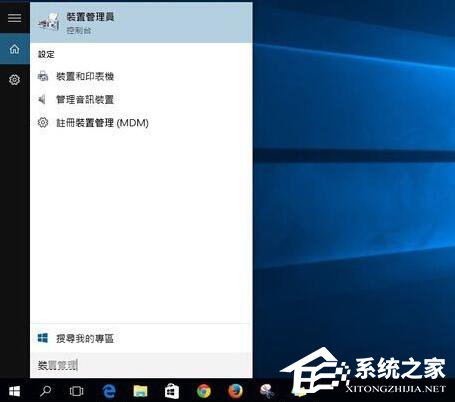
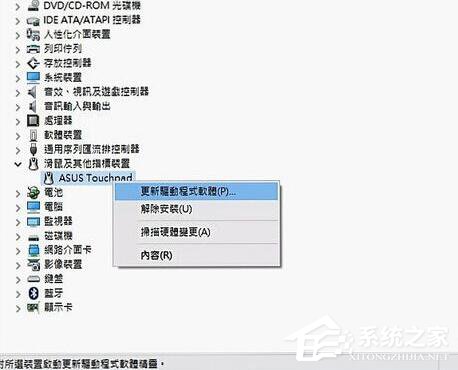
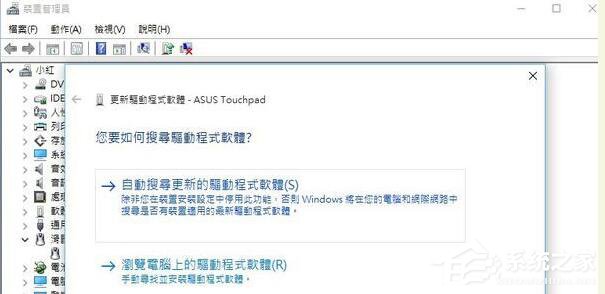
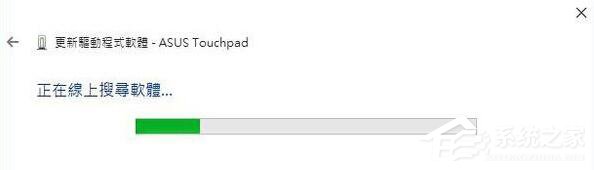
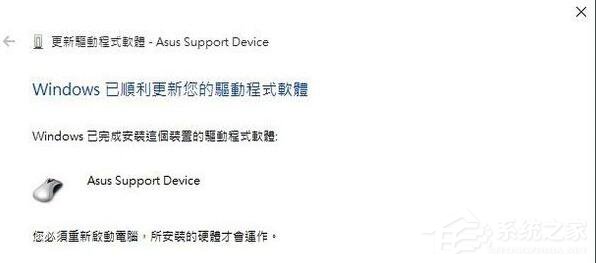
1、点击Win10系统桌面左下角的放大镜搜索;
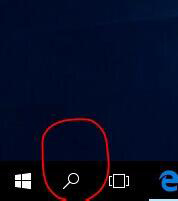
2、搜索“装置管理员”并开启;
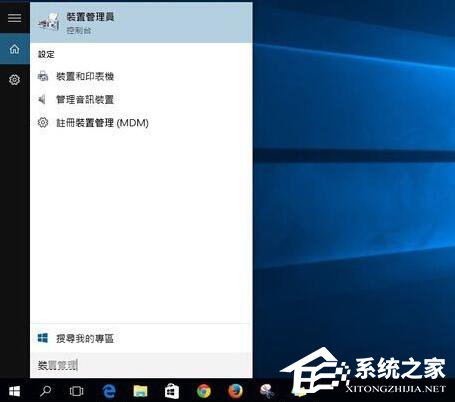
3、“滑鼠及其他指标装置”底下的子项目按右键选“更新驱动程式软体”;
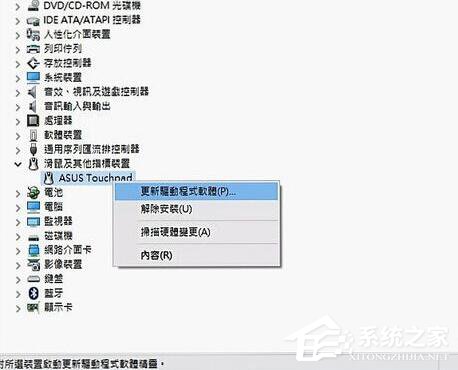
4、选第一项“自动搜寻更新的驱动程式软件”;
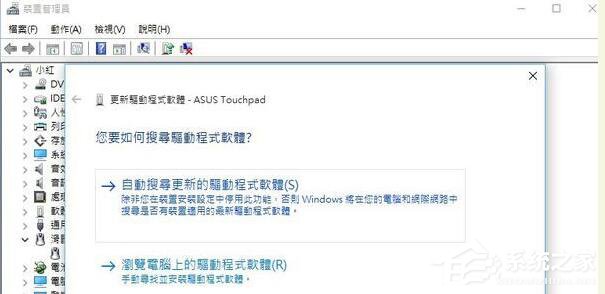
5、电脑就会自己搜索软件来安装了;
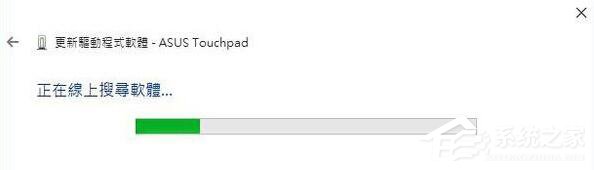
6、不到一分钟就安装完毕重新开机之后触控板就恢复正常了!整个过程加上重新开机,只需不到十分钟又可以重新用手指滑动整个页面了。
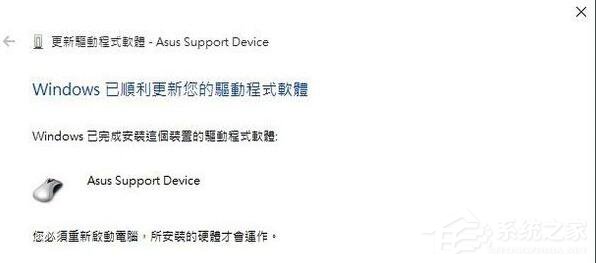
关于win10系统笔记本触摸板失灵的解决方法就给大家介绍到这边了,还有不知道怎么解决的小伙伴赶快来学习一下吧!不会的朋友赶快来学习一下吧。
相关教程推荐
- 2021-08-31 win7笔记本如何开热点,win7电脑热点怎么开
- 2021-10-28 win7未能显示安全选项,win7没有安全模式选项
- 2021-08-08 宏碁笔记本装win7系统,宏基笔记本装win7
- 2021-11-01 win7耳机插上电脑外放,win7电脑插上耳机之后为什
- 2021-09-27 win7电台,诛仙3电台没声音怎么办?
- 2021-09-15 win7报价,win7系统多少钱
- 2021-08-27 笔记本如何装win7系统,台式电脑装系统怎么装
- 2021-10-29 苹果笔记本怎么装win7,苹果笔记本怎么装win7系统
- 2021-08-14 win7直装,win7直装m2
- 2021-09-11 win7优化工具,win7优化工具哪个好用
热门教程